在使用Win10平板模式时,有时候我们可能会希望切换回正常桌面模式。那么,如何在Win10平板模式下切换回正常桌面呢?下面是php小编草莓为大家整理的一些方法和步骤,希望能帮助到大家。
win10平板模式切换到正常桌面的方法
方法一:
点击桌面右下角的【通知图标】。然后再次单击下【平板模式】就能解决了。
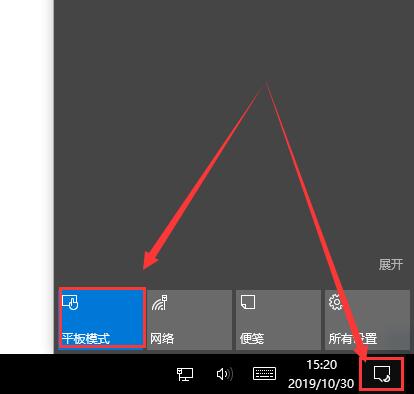
方法二:
1、从开始菜单进入设置后,选择【系统】。
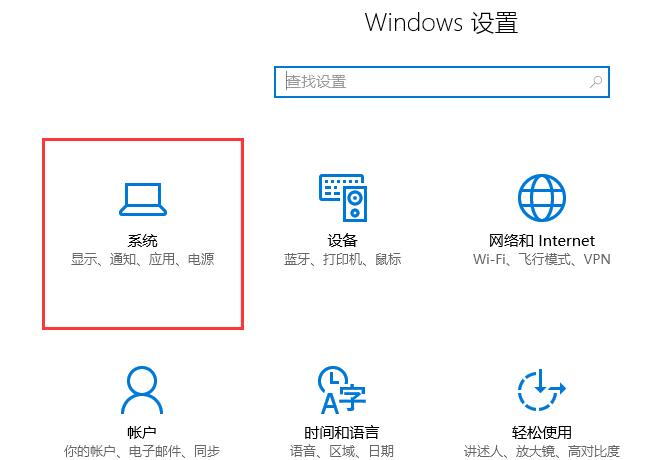
3、然后在【平板模式】中,将我们的设置调整为桌面就行了。
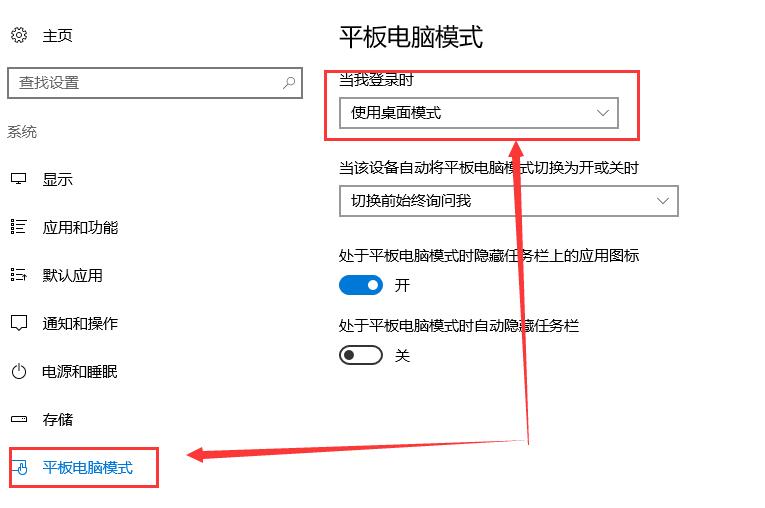
以上是win10平板模式怎么切换到正常桌面?win10平板模式切换到正常桌面的的详细内容。更多信息请关注PHP中文网其他相关文章!




